
苹果手机如何投屏到win10电脑上?iPhone投屏到win10电脑方法步骤
时间:2021-04-20 07:33:47
作者:yanadmin
来源:60xp系统管家
1. 扫描二维码随时看资讯
2. 请使用手机浏览器访问:
http://m.60xp.com/course/7386.html
手机查看
iPhone投屏相较于安卓手机投屏会有不一样的体验,会更加轻松,尤其是苹果独有的镜像投屏功能,在投屏过程中会方便很多,那怎么把苹果手机屏幕投射到win10电脑?今天小编就告诉大家iPhone如何投屏到win10电脑上。
iPhone投屏到win10电脑方法步骤
1、首先大前提是手机要与电脑在同一个Wifi下,一般也就是说连着同一个WiFi网络。
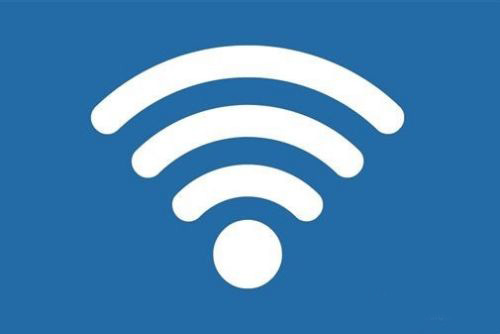
2、win10系统本身也是支持投屏的。我们打开设置,点击“系统”图标。
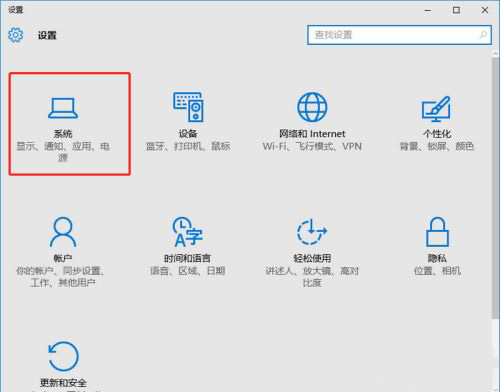
3、选择左侧工具栏的“投影到这台电脑”一项。
4、在当前页面选择“当你同意时,With电脑和手机可以投影到这台电脑”下拉菜单,选择“所有位置都可用”这一项。
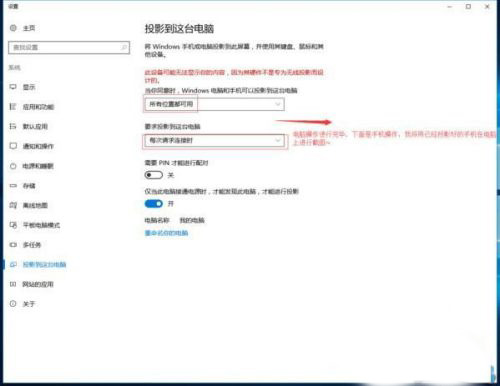
5、iOS系统有AirPlay技术,只需启用该镜像功能,就实时操作手机投屏到电脑上。
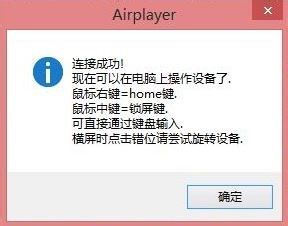
6、在设置中或者上拉找到“控制中心”点击“AirPlay”进行下一步操作。
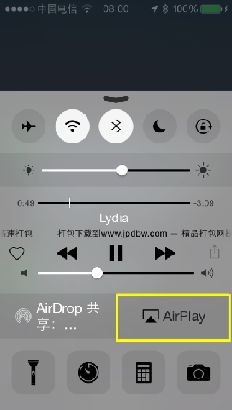
7、在“AirPlay”选项的界面中,扫描可连接设备,找到要连接的电脑的ID名称,点击即可进行连接。
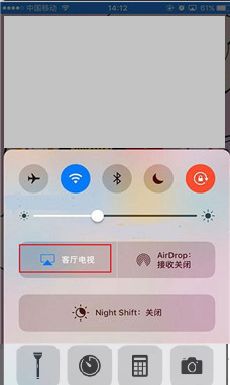
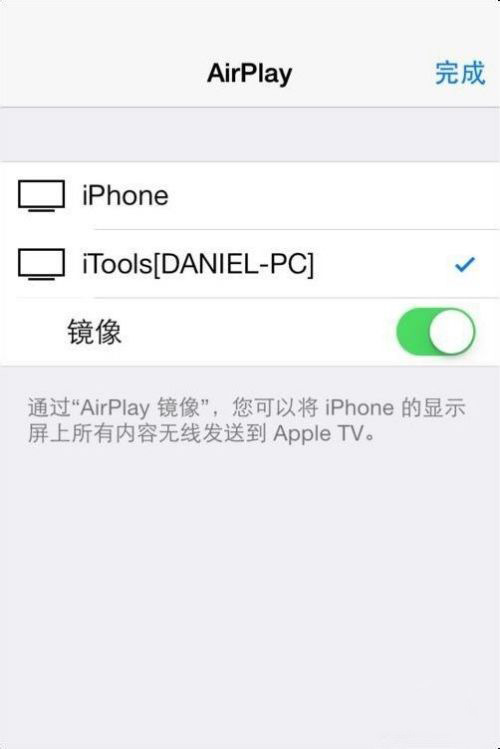
8、需要结束投屏,我们可以关掉电脑上的投屏界面或者点击手机上的停止镜像,这样便可以结束手机投屏。
相关教程
热门教程
- 周
- 总
- 1104次 1 Win10如何取消平板模式?平板模式如何切换回传统桌面?
- 1011次 2 关机后一直卡在“正在准备 Windows,请不要关闭你的计算机”怎么办?
- 1003次 3 Win10系统如何禁止自动安装捆绑软件?
- 634次 4 电脑提示:你的Windows10版本已终止服务,请重启以安装新版本怎么解决?
- 599次 5 Win10专业版如何用命令来查看激活信息?
- 594次 6 Win10专业版如何提升游戏流畅度?Win10游戏流畅度的三种提升方法
- 588次 7 Win10控制面板找不到语言选项怎么办?Win10语言选项的开启方法
- 581次 8 Win10专业版如何安装dll文件?DLL文件的安装方法
- 526次 9 Win10系统如何使用注册表还原鼠标右键新建功能?
- 524次 10 Win10家庭版如何获取文件夹管理员权限?
人气教程排行
- 1104次 1 Win10如何取消平板模式?平板模式如何切换回传统桌面?
- 1011次 2 关机后一直卡在“正在准备 Windows,请不要关闭你的计算机”怎么办?
- 1003次 3 Win10系统如何禁止自动安装捆绑软件?
- 984次 4 bashrc配置文件是什么?linux如何编辑bashrc配置文件?
- 952次 5 Win7旗舰版如何设置锁屏密码的方法?
- 947次 6 WinXP打开图片提示“该文件没有与之关联的程序来执行该操作”怎么办?
- 946次 7 WinXP系统要怎么重装?在线重装xp系统图文教程
- 917次 8 Deepin Linux怎么安装?Deepin Linux安装步骤简述
- 915次 9 Linux(CentOS)如何安装DNS服务器?
- 855次 10 linux系统如何清理和避免僵尸进程?




